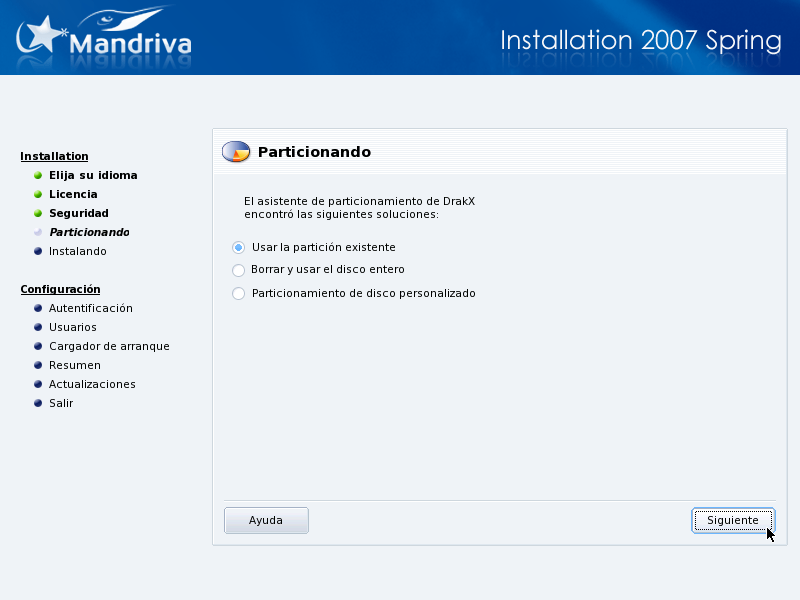
Ahora debe elegir el lugar de su disco rígido donde se instalará Mandriva Linux. Se deben hacer particiones en su disco rígido, lo cual significa que se dividirá lógicamente para crear el espacio necesario para su sistema Mandriva Linux nuevo.
Debido a que el proceso de hacer particiones en un disco rígido por lo general es irreversible y puede llevar a la pérdida de datos, este puede resultar ser intimidante y estresante si Usted es un usuario inexperto. Por fortuna, DrakX incluye un asistente que simplifica este proceso. Antes de continuar con este paso, por favor lea el resto de esta sección y, por sobre todas las cosas, tómese su tiempo.
Dependiendo de la configuración de su disco rígido, están disponibles varias opciones:
- Usar el espacio libre
Esta opción lleva a cabo una partición automática de las áreas libres de su disco. Si elige esta opción, no se le formularán más preguntas.
- Usar la partición existente
El asistente ha detectado una o más particiones Linux existentes en su disco rígido. Si desea utilizarlas, elija esta opción. Luego, debe elegir los puntos de montaje a asociar con cada una de las particiones. Los puntos de montaje legados se seleccionan de manera predeterminada, y por lo general es buena idea mantenerlos. También se le preguntará las particiones a formatear o preservar.
- Borrar y usar el disco entero
-
Elija esta opción para borrar todos los datos y particiones presentes en su disco rígido. No podrá deshacer esta operación después de confirmarla.
- Quitar Microsoft® Windows
-
Esta opción aparece cuando todo el disco está tomado por Windows®. Al elegir esta opción simplemente se borrará todo el disco y se comenzará desde cero, volviendo a hacer las particiones de nuevo.
- Usar el espacio libre de la partición Microsoft® Windows
-
Si Windows® está instalado en su disco rígido, puede que tenga que crear espacio para GNU/Linux. Para hacerlo, puede borrar su partición y datos Windows® (vea la solución “Borrar el disco entero”) o cambiar el tamaño de su partición Windows® FAT o NTFS. El cambio de tamaño se puede realizar sin la pérdida de datos, siempre y cuando Usted haya defragmentado con anterioridad la partición Windows®. Es altamente recomendable hacer una copia de respaldo de sus datos. Se recomienda usar esta solución si desea utilizar tanto Mandriva Linux como Windows® en la misma computadora.
Antes de elegir esta opción, por favor comprenda que después de este procedimiento el tamaño de su partición Windows® será más pequeño que cuando comenzó, lo cual significa que tendrá menos espacio para almacenar sus datos o instalar software nuevo.
- Particionamiento de disco personalizado
Elija esta opción si desea particionar manualmente su disco rígido. Tenga cuidado: esta es una elección potente pero peligrosa y puede perder todos sus datos con facilidad. Esa es la razón por la cual esta opción realmente sólo se recomienda si ha hecho algo como esto antes y tiene experiencia suficiente con GNU/Linux. Para más instrucciones acerca de la utilización de la herramienta DiskDrake, consulte Sección 1, “DiskDrake: Administrando las particiones de sus discos rígidos”.
![[Aviso]](images/warning.png)